కొంతమంది ఆటగాళ్ళు మిన్క్రాఫ్ట్ ఆడుతున్నప్పుడు బగ్ను గమనించినట్లు తెలుస్తుంది, అక్కడ వారు ఆట నుండి శబ్దం వినలేరు. వారు విండోస్ మరియు ఇతర అనువర్తనాల ద్వారా ధ్వనిని వినగలరు కాని ఆట నుండి ఏమీ వినలేరు.

Minecraft
Minecraft నుండి కనుమరుగవుతున్న శబ్దం క్రొత్త సమస్య కాదు మరియు డెవలపర్లు అందుబాటులో ఉన్న తాజా ప్యాచ్కు ఆటగాళ్ళు తమ ఆటను నవీకరించినప్పుడు ఎక్కువగా సంభవిస్తుందని నివేదించబడింది. ఇది కొనసాగుతున్న సమస్య మరియు తరచూ ప్రతిసారీ బయటపడుతుంది. ఇది సాధారణంగా బగ్ లేదా ఆట యొక్క సెట్టింగ్లతో విభేదించే కొన్ని చిన్న కాన్ఫిగరేషన్లు కాబట్టి ఆందోళన చెందాల్సిన అవసరం లేదు.
Minecraft లో సౌండ్ పనిచేయకపోవడానికి కారణమేమిటి?
చేతిలో ఉన్న సమస్యను పరిష్కరించడానికి ఉపయోగించిన వివిధ వినియోగదారు నివేదికలు మరియు పరిష్కారాల ద్వారా అనేక విభిన్న కేసులను విశ్లేషించడం ద్వారా మేము ఈ సమస్యను పరిశీలించాము. మా పరిశోధన మరియు ప్రయోగం ఆధారంగా, ఈ ప్రత్యేక సమస్యకు కారణమైన అనేక మంది నేరస్థులు ఉన్నారు. వాటిలో కొన్ని క్రింద ఇవ్వబడ్డాయి:
- వైరుధ్య ధ్వని ఎంపికలు: ప్రతి ఆట దాని స్వంత సౌండ్ ఎంపికలు మరియు మెకానిజమ్స్ విండోస్లో ఉన్న ఎంపికలతో సమకాలీకరిస్తుంది. విండోస్లో ఆటకు మద్దతు లేని ఏదైనా కాన్ఫిగరేషన్ ఉంటే, ధ్వని సరిగ్గా ప్రసారం చేయబడదు.
- Minecraft మ్యూట్ చేయబడింది: ప్రతి అనువర్తనానికి దాని స్వంత సౌండ్ మిక్సర్ ఉంటుంది. సౌండ్ మిక్సర్ ప్రాథమికంగా వేర్వేరు అనువర్తనాల నుండి ప్రసరించే ధ్వనిని ఒకేసారి నియంత్రిస్తుంది మరియు తగ్గించడానికి, పెంచడానికి లేదా మ్యూట్ చేయడానికి ఎంపికను కలిగి ఉంటుంది. సౌండ్ మిక్సర్ నుండి మిన్క్రాఫ్ట్ మ్యూట్ అయ్యే అవకాశం ఉంది.
- విండోస్ కుటుంబ సెట్టింగ్లు: మీరు మీ కంప్యూటర్లో విండోస్ ఫ్యామిలీ సెట్టింగులను ఎనేబుల్ చేసి ఉంటే, నిల్వ చేసిన ప్రోటోకాల్ల ప్రకారం ధ్వనిని ప్రసారం చేయకుండా మిన్క్రాఫ్ట్ నిరోధించే అవకాశం ఉంది. సమస్యను సరిదిద్దడానికి మేము ఆటకు సరైన అనుమతులు ఇవ్వాలి.
- మిప్మ్యాప్ స్థాయిలు: మిప్మ్యాప్ స్థాయిలు మిన్క్రాఫ్ట్లోని ఒక విధానం, ఇది మీ అవసరాలకు అనుగుణంగా సరైన స్థాయిని ఎంచుకోవడానికి మిమ్మల్ని అనుమతిస్తుంది. ఏదేమైనా, ఇవి బగ్ అవుతాయి మరియు చర్చలో ఉన్నవి వంటి వికారమైన సమస్యలను కలిగిస్తాయి. వాటిని రిఫ్రెష్ చేయడం చేతిలో ఉన్న సమస్యను పరిష్కరిస్తుంది.
- మెరుగుదలలు: మీ కంప్యూటర్కు సౌండ్ మెరుగుదలలను జోడించే అవకాశం విండోస్కు ఉంది. ఈ మెరుగుదలలు మీ కంప్యూటర్ యొక్క ధ్వని నాణ్యతను ఆప్టిమైజ్ చేసినప్పటికీ, అవి ఆటలతో విభిన్న సమస్యలను కలిగిస్తాయి. వాటిని నిలిపివేయడం సమస్యలను నివారించడానికి ఏకైక మార్గం.
- అసంపూర్ణ సంస్థాపన: మిన్క్రాఫ్ట్ సక్రమంగా ఇన్స్టాల్ చేయబడలేదు మరియు కొన్ని పెద్ద ఫైళ్లు లేవు. అలాగే, డైరెక్టరీ ఒక ప్రదేశం నుండి మరొక ప్రదేశానికి తరలించబడితే అది పాడైపోయే అవకాశం ఉంది.
- దోషపూరిత స్థితిలో ఆట: మిన్క్రాఫ్ట్ చాలా యాడ్-ఆన్లు మరియు మాడ్యూల్స్ పక్కపక్కనే నడుస్తున్నందున బగ్డ్ స్టేట్స్లోకి వెళ్లడం బాగా తెలుసు. కన్సోల్ యొక్క సరళమైన రిఫ్రెష్ సమస్యను పరిష్కరిస్తుంది ఎందుకంటే అన్ని తాత్కాలిక కాన్ఫిగరేషన్లు రీసెట్ అవుతాయి.
- సౌండ్ డ్రైవర్లు: పైన పేర్కొన్న అన్ని పద్ధతులు సమస్యగా అనిపించకపోతే, మీ సౌండ్ డ్రైవర్లు expected హించిన విధంగా పనిచేయడం లేదు మరియు ఆటతో సమస్యలను కలిగిస్తాయి. వాటిని మళ్లీ ఇన్స్టాల్ చేయడం లేదా నవీకరించడం ఈ గందరగోళం నుండి బయటపడటానికి ఏకైక మార్గం.
గమనిక: ఈ వ్యాసం Minecraft నుండి శబ్దం ప్రసారం కానప్పుడు మాత్రమే సమస్యను పరిష్కరించే మార్గాలను లక్ష్యంగా చేసుకుంటుంది. కంప్యూటర్ యొక్క ఏదైనా అప్లికేషన్ నుండి మీరు శబ్దాన్ని వినలేకపోతే, మీరు మా కథనాన్ని తనిఖీ చేయాలని సూచించారు పరిష్కరించండి: విండోస్ 10 సౌండ్ లేదు
పరిష్కారం 1: ఆట మరియు దాని అల్లికలను రిఫ్రెష్ చేస్తుంది
మేము ప్రయత్నించబోయే మొదటి పరిష్కారం ఆట మరియు దాని అల్లికలను రిఫ్రెష్ చేస్తుంది. మీ అందరికీ ఇప్పటికే తెలిసినట్లుగా, మిన్క్రాఫ్ట్ వందలాది విభిన్న అల్లికలను ఉపయోగిస్తుంది, ఇక్కడ వాటిలో ప్రతి ఒక్కటి ప్రత్యేకమైన ధ్వనితో సంబంధం కలిగి ఉంటాయి మరియు ఆటగాడు వస్తువుతో సంభాషించినప్పుడల్లా ధ్వని ఎలా ప్రసారం చేయాలి. వాటిలో ఏదైనా లోపం స్థితిలో ఉంటే, ఆట ఏ శబ్దాన్ని అవుట్పుట్ చేయదు.
మీరు నొక్కడం ద్వారా ప్రారంభించాలి ఎఫ్ 3 + ఎస్ మీ కీబోర్డ్లో. ఇది పని చేయకపోతే, నొక్కండి ఎఫ్ 3 + టి . ఈ ఆదేశాలు మీ Minecraft ఆటకు అనుసంధానించబడిన అల్లికలు, నమూనాలు, శబ్దాలు మరియు ఇతర వనరుల ప్యాక్ విషయాలను మళ్లీ లోడ్ చేస్తాయి. మాడ్యూల్స్ ఏదైనా లోపం స్థితిలో ఉన్నప్పుడు లేదా సరిగ్గా ప్రారంభించబడనప్పుడు పూర్తి రీలోడ్ సాధారణంగా శబ్దం యొక్క సమస్యను పరిష్కరిస్తుంది.

F3 + S లేదా F3 + T.
అల్లికలు తిరిగి వర్తించేటప్పుడు చాలా ఓపికగా ఉండండి, ఎందుకంటే ఇది చాలా శ్రమతో కూడుకున్న పని. స్క్రీన్ సరిగ్గా లోడ్ అయిన తర్వాత, ధ్వని సమస్య పరిష్కరించబడిందో లేదో తనిఖీ చేయండి.
పరిష్కారం 2: Minecraft ప్రమాదవశాత్తు మ్యూట్ చేయబడిందా అని తనిఖీ చేస్తోంది
అన్ని ఇతర ఆటల మాదిరిగానే, మిన్క్రాఫ్ట్ కూడా కంప్యూటర్లో ప్రత్యేక వాల్యూమ్ మిక్సర్ ఎంపికను కలిగి ఉంది. వాల్యూమ్ మిక్సర్ అనేక విభిన్న అనువర్తనాలు లేదా ప్రోగ్రామ్ల నుండి అవుట్పుట్ అవుతున్న వాల్యూమ్ను నియంత్రించడానికి మిమ్మల్ని అనుమతిస్తుంది. ఏదైనా అవకాశం ఉంటే, Minecraft మ్యూట్ చేయబడితే, ఇతర అనువర్తనాల ద్వారా ఉత్పత్తి చేయబడిన శబ్దం తప్ప మీరు ఏ శబ్దాన్ని వినలేరు. ఈ పరిష్కారంలో, మేము మీ వాల్యూమ్ మిక్సర్కు నావిగేట్ చేస్తాము మరియు మిన్క్రాఫ్ట్ మ్యూట్ చేయబడిందా అని తనిఖీ చేస్తాము.
- మీ డెస్క్టాప్లో ఉన్న శబ్దాల చిహ్నంపై కుడి క్లిక్ చేసి ఎంచుకోండి ఓపెన్ వాల్యూమ్ మిక్సర్ .

వాల్యూమ్ మిక్సర్ తెరవడం
- వాల్యూమ్ మిక్సర్ తెరిచిన తర్వాత, Minecraft మినీ-విండో ఉందా అని తనిఖీ చేయండి.

వాల్యూమ్ మిక్సర్లో మిన్క్రాఫ్ట్ వాల్యూమ్ను మార్చడం
- వాల్యూమ్ మిక్సర్ను గుర్తించిన తరువాత, మీరు మిన్క్రాఫ్ట్ వాల్యూమ్ను పూర్తిస్థాయికి పెంచారని నిర్ధారించుకోండి. వాల్యూమ్ మిక్సర్ గరిష్ట స్థాయికి చేరుకున్న తర్వాత, ఆటను ప్రారంభించడానికి ప్రయత్నించండి మరియు మీరు ధ్వనిని పూర్తిగా వినగలరా అని తనిఖీ చేయండి.
పరిష్కారం 3: Minecraft లో ధ్వనిని తనిఖీ చేస్తోంది
Minecraft లోపల శబ్దం మ్యూట్ చేయబడిన లేదా తగ్గించబడిన సందర్భాలు కూడా ఉన్నాయి, ఆట ఏ శబ్దాన్ని అస్సలు ఉత్పత్తి చేయదు. ఇది చాలా సాధారణ దృశ్యం మరియు ఆట యొక్క ధ్వని నియంత్రణ అప్రమేయంగా తగ్గించబడిన సందర్భాలు ఉన్నాయి. ఈ పరిష్కారంలో, మేము ఆట యొక్క సెట్టింగులకు నావిగేట్ చేస్తాము మరియు సెట్టింగులు తప్పుగా సెట్ చేయబడలేదని నిర్ధారించుకుంటాము.
- ప్రారంభించండి మీ కంప్యూటర్లో Minecraft మరియు క్లిక్ చేయండి ఎంపికలు స్క్రీన్ పూర్తిగా లోడ్ అయినప్పుడు. మీరు విండోస్ స్టోర్ నుండి Minecraft ని ఇన్స్టాల్ చేసి ఉంటే, క్లిక్ చేయండి సెట్టింగులు బదులుగా (ఐచ్ఛికాలు బటన్ అందుబాటులో ఉండదు).

Minecraft సెట్టింగులు
- ఇప్పుడు ఆట యొక్క ఎంపికలు వచ్చినప్పుడు, క్లిక్ చేయండి సంగీతం మరియు ధ్వనులు . మీరు విండోస్ స్టోర్ నుండి Minecraft ని డౌన్లోడ్ చేసి ఉంటే, క్లిక్ చేయండి ఆడియో .

ఆడియో సెట్టింగులు - Minecraft
- ఇప్పుడు ప్రతి సెట్టింగ్కు సెట్ చేయబడిందని నిర్ధారించుకోండి 100% . సంగీతం, వాతావరణం, బ్లాక్లు మొదలైన అన్ని సౌండ్ ఎంపికలు ఇందులో ఉన్నాయి.

Minecraft లో వాల్యూమ్ను 100% కి మార్చడం
- సెట్టింగులను మార్చిన తరువాత, ఎంచుకోండి పూర్తి . ఇప్పుడు మీ ఆటను పున art ప్రారంభించి, మీకు ఎటువంటి సమస్యలు లేకుండా ధ్వని సరిగ్గా వినగలదా అని తనిఖీ చేయండి.
పరిష్కారం 4: మిప్మ్యాప్ స్థాయిలను మార్చడం
మిప్మాపింగ్ మీ ఆటపై సుదూర అల్లికల నాణ్యతను తగ్గిస్తుంది. ఇది ఆకృతిలోనే ఆడు మరియు మారుపేరును తగ్గిస్తుంది. మ్యాప్లోని మీ స్థానంతో (మీరు ఉన్న చోట) పోలిస్తే ఆట అల్లికలను అస్పష్టం చేస్తుందని మిప్మ్యాప్ స్థాయిలు నిర్ణయిస్తాయి. ఈ ఐచ్చికానికి ఆటతో సంబంధం లేనప్పటికీ, ఈ ఎంపికను మార్చడం సమస్యను తక్షణమే పరిష్కరించిందని మరియు ధ్వని మళ్లీ ప్రసారం అవుతోందని అనేక నివేదికలు ఉన్నాయి. ఈ పరిష్కారంలో, మేము ఆట యొక్క సెట్టింగ్లకు నావిగేట్ చేస్తాము మరియు మిప్మ్యాప్ స్థాయిలను మారుస్తాము.
- ప్రారంభించండి Minecraft మరియు క్లిక్ చేయండి ఎంపికలు .
- ఎంపికలు తెరిచిన తర్వాత, ఎంచుకోండి వీడియో సెట్టింగులు .

వీడియో సెట్టింగులు - Minecraft
- ఇప్పుడు గుర్తించండి mipmap మీరు స్లైడర్ చూస్తారు. మిప్మ్యాప్ స్థాయిలను మార్చడానికి మీరు దాన్ని తరలించాలి. దీన్ని 4 కి మార్చండి, ఆపై మీ ఆటను పున art ప్రారంభించండి. ఇది పని చేయకపోతే, దాన్ని మరొక స్థాయికి మార్చడానికి ప్రయత్నించండి, ఆపై మళ్లీ తనిఖీ చేయండి.

మిప్మ్యాప్ సెట్టింగులను మార్చడం - మిన్క్రాఫ్ట్
- ఏదైనా సమస్య లేని సరైన మిప్మ్యాప్ స్థాయిని మీరు కనుగొన్న తర్వాత, మీ మార్పులను సేవ్ చేసి ఆటను ఆస్వాదించండి.
పరిష్కారం 5: ధ్వనిని స్టీరియోకు మార్చడం
మేము చూసిన మరో ఆసక్తికరమైన సందర్భం ఏమిటంటే, ధ్వనిని సెట్ చేస్తే చుట్టూ Minecraft సరిగ్గా పనిచేయకపోవటానికి మరియు ఏ ఆడియోను ప్రసారం చేయకపోవటానికి కారణమైంది. ఇది ఆట లోపల అంతర్గతంగా బగ్ లాగా ఉంది ఎందుకంటే అన్ని ఆటలకు ఎంచుకున్న ధ్వని అమరికను బట్టి ధ్వనిని ప్రసారం చేసే సామర్థ్యం ఉంటుంది. ఇక్కడ ఈ పరిష్కారంలో, మేము మీ సౌండ్ సెట్టింగులకు నావిగేట్ చేస్తాము మరియు సెట్టింగ్ను సరౌండ్కు బదులుగా స్టీరియోగా మారుస్తాము.
- Windows + S నొక్కండి, “ ధ్వని ”డైలాగ్ బాక్స్లో మరియు అప్లికేషన్ను తెరవండి.
- సౌండ్ సెట్టింగులలో ఒకసారి, మీ అవుట్పుట్ స్పీకర్ పై క్లిక్ చేసి క్లిక్ చేయండి కాన్ఫిగర్ చేయండి స్క్రీన్ దిగువ ఎడమ వైపున ఉంటుంది.

ధ్వనిని ఆకృతీకరించుట - Minecraft
- ఎంపికను ఎంచుకోండి స్టీరియో మరియు నొక్కండి తరువాత .

స్టీరియో - సౌండ్ ఎంపికలను ఎంచుకోవడం
- సెటప్ పూర్తి చేయండి. మీరు డిఫాల్ట్ సెట్టింగులను వదిలివేసి, తదుపరి నొక్కండి.
- సౌండ్ సెట్టింగులు మార్చబడిన తర్వాత, మీ కంప్యూటర్ను పున art ప్రారంభించి, సమస్య పరిష్కరించబడిందో లేదో తనిఖీ చేయండి మరియు మీరు Minecraft ని ఖచ్చితంగా వినగలుగుతారు.
పరిష్కారం 6: ధ్వని మెరుగుదలలను నిలిపివేయడం
మీ సౌండ్ నాణ్యతను మెరుగుపరిచే ప్రయత్నంలో కొంతమంది సౌండ్ డ్రైవర్లు మెరుగుదలలను ఉపయోగిస్తారు. ఈ లక్షణాలు Minecraft కి అనుకూలంగా లేకపోతే, ఇది కొన్ని పెద్ద సమస్యలకు దారితీస్తుంది. మేము ఆడియో మెరుగుదలలను నిలిపివేయడానికి ప్రయత్నించవచ్చు మరియు ధ్వని సమస్య యొక్క పరిష్కారం పరిష్కరించబడుతుంది. అన్ని సౌండ్ డ్రైవర్లు ఈ ఫంక్షన్ చేయరు. వారు సౌండ్ బ్లాస్టర్ అని పేరు మార్చబడిన మెరుగుదలల ట్యాబ్ను కలిగి ఉండవచ్చు. అలాంటప్పుడు, మేము ఆడియోకి అన్ని ప్రభావాలను నిలిపివేయడానికి ప్రయత్నించవచ్చు.
- నొక్కండి విండోస్ + ఆర్ మీ ప్రారంభించడానికి బటన్ రన్ డైలాగ్ బాక్స్లో, “ నియంత్రణ ప్యానెల్ ”అప్లికేషన్ ప్రారంభించటానికి.
- నియంత్రణ ప్యానెల్లో ఒకసారి, “ ధ్వని ”స్క్రీన్ కుడి ఎగువ భాగంలో ఉన్న శోధన పట్టీలో. శోధన ఫలితంలో రిటర్న్ సౌండ్ యొక్క ఎంపికలను తెరవండి.
- సౌండ్ ఎంపికలు తెరిచిన తర్వాత, మీ కంప్యూటర్కు కనెక్ట్ చేయబడిన ఆడియో పరికరంపై క్లిక్ చేయండి. కుడి క్లిక్ చేయండి మరియు ఎంచుకోండి లక్షణాలు .

అన్ని మెరుగుదలలను నిలిపివేస్తోంది
- ఇప్పుడు వెళ్ళండి మెరుగుదలలు టాబ్ మరియు అన్ని మెరుగుదలలను ఎంపిక చేయవద్దు ప్రారంభించబడింది (“అన్ని మెరుగుదలలను ఆపివేయి” అని చెప్పే పెట్టెను కూడా మీరు తనిఖీ చేయవచ్చు).
- ఇప్పుడు ఎంచుకోండి ఆధునిక టాబ్ మరియు ప్రత్యేక మోడ్ను ఎంపిక చేయవద్దు సెట్టింగులను భర్తీ చేయడానికి అనువర్తనాలు అనుమతించబడతాయి. మీ మార్పులను సేవ్ చేసి నిష్క్రమించండి.

ప్రత్యేకమైన మోడ్ను నిలిపివేస్తోంది
- ఇప్పుడు Minecraft నుండి ధ్వనిని అవుట్పుట్ చేయడానికి ప్రయత్నించండి మరియు సమస్య పరిష్కరించబడిందో లేదో తనిఖీ చేయండి
పరిష్కారం 7: ఆడియో డ్రైవర్లను తిరిగి ఇన్స్టాల్ చేస్తోంది
పైన పేర్కొన్న అన్ని పద్ధతులు పనిచేయడంలో విఫలమైతే, మేము మీ ఆడియో డ్రైవర్లను తిరిగి ఇన్స్టాల్ చేయడానికి ప్రయత్నించవచ్చు మరియు వారు ట్రిక్ చేస్తారో లేదో చూడవచ్చు. సౌండ్ హార్డ్వేర్ మరియు ఆపరేటింగ్ సిస్టమ్ మధ్య లింక్ చేయడానికి ఆడియో డ్రైవర్లు ఉపయోగించే ప్రధాన భాగాలు. డ్రైవర్లు సమస్యాత్మకంగా మరియు సరిగా పనిచేయకపోతే, మీరు ఏ శబ్దాన్ని అస్సలు వినలేరు లేదా ఇంటర్మీడియట్ సమస్యలను కలిగి ఉంటారు (చర్చలో ఉన్నట్లుగా). ఈ పరిష్కారంలో, మేము మీ ఆడియో డ్రైవర్లను తిరిగి ఇన్స్టాల్ చేస్తాము మరియు సమస్య పరిష్కరించబడిందో లేదో తనిఖీ చేస్తాము.
మొదట, మేము ప్రయత్నిస్తాము నిలిపివేస్తోంది మరియు తోడ్పడుతుందని ఆడియో డ్రైవర్లు. ఇది పని చేయకపోతే, మేము డిఫాల్ట్ డ్రైవర్లను వ్యవస్థాపించడానికి ప్రయత్నిస్తాము. డిఫాల్ట్ డ్రైవర్లు కూడా పని చేయకపోతే, మేము డ్రైవర్లను సరికొత్త నిర్మాణానికి అప్డేట్ చేస్తాము మరియు ఇది సమస్యను పరిష్కరిస్తుందో లేదో చూస్తాము.
- Windows + R నొక్కండి, “ devmgmt. msc ”డైలాగ్ బాక్స్లో ఎంటర్ నొక్కండి.
- పరికర నిర్వాహికిలో ఒకసారి, యొక్క వర్గాన్ని విస్తరించండి ఆడియో ఇన్పుట్లు మరియు అవుట్పుట్లు , కుడి క్లిక్ చేయండి మీ ధ్వని పరికరంలో మరియు ఎంచుకోండి పరికరాన్ని నిలిపివేయండి .

ఆడియో పరికరాన్ని నిలిపివేస్తోంది
- ఇప్పుడు, కొన్ని సెకన్ల ముందు వేచి ఉండండి తోడ్పడుతుందని పరికరం మళ్ళీ. ఇప్పుడు సమస్య పరిష్కరించబడిందో లేదో తనిఖీ చేయండి.
ధ్వని పరికరాన్ని ప్రారంభించడం / నిలిపివేయడం పని చేయకపోతే, మేము ముందుకు వెళ్లి డిఫాల్ట్ సౌండ్ డ్రైవర్లను ఇన్స్టాల్ చేస్తాము.
- సౌండ్ హార్డ్వేర్పై కుడి క్లిక్ చేసి ఎంచుకోండి పరికరాన్ని అన్ఇన్స్టాల్ చేయండి .

ఆడియో పరికరాన్ని అన్ఇన్స్టాల్ చేస్తోంది
- ఇప్పుడు తెరపై ఎక్కడైనా కుడి క్లిక్ చేసి ఎంచుకోండి హార్డ్వేర్ మార్పుల కోసం స్కాన్ చేయండి . వ్యవస్థాపించబడని ఏ హార్డ్వేర్ కోసం కంప్యూటర్ స్కాన్ చేయదు మరియు సౌండ్ మాడ్యూల్ను కనుగొంటుంది. ఇది స్వయంచాలకంగా డిఫాల్ట్ డ్రైవర్లను ఇన్స్టాల్ చేస్తుంది.
ఇప్పుడు మీరు Minecraft యొక్క శబ్దాన్ని సరిగ్గా వినగలరా అని తనిఖీ చేయండి. మీరు ఇంకా చేయలేకపోతే, సౌండ్ హార్డ్వేర్పై కుడి క్లిక్ చేసి ఎంచుకోండి డ్రైవర్ను నవీకరించండి . అప్పుడు మీరు స్వయంచాలక నవీకరణ కోసం ప్రాంప్ట్ చేయవచ్చు. మీరు మీ తయారీదారుల వెబ్సైట్కు కూడా నావిగేట్ చేయవచ్చు మరియు సరికొత్త సౌండ్ డ్రైవర్లను డౌన్లోడ్ చేసుకోవచ్చు మరియు తదనుగుణంగా వాటిని మీ కంప్యూటర్లో ఇన్స్టాల్ చేయవచ్చు.
పరిష్కారం 8: మిన్క్రాఫ్ట్ను మళ్లీ ఇన్స్టాల్ చేస్తోంది
పై పద్ధతులు ఏవీ మీ కంప్యూటర్లో పనిచేయకపోతే మరియు మీరు ఇంకా మిన్క్రాఫ్ట్ నుండి ఎటువంటి సౌండ్ అవుట్పుట్ను ఉత్పత్తి చేయలేకపోతే, మీరు మొత్తం ఆటను తిరిగి ఇన్స్టాల్ చేయాలి. మీరు మీ పురోగతిని సేవ్ చేశారని మరియు భవిష్యత్తులో మీకు అవసరమైన ఏదైనా ఫైల్లను బ్యాకప్ చేస్తారని నిర్ధారించుకోండి. అలాగే, మీరు మీ కంప్యూటర్లో నిర్వాహకుడిగా లాగిన్ అయ్యారని నిర్ధారించుకోండి.
- Windows + R నొక్కండి, “ appwiz. cpl ”డైలాగ్ బాక్స్లో ఎంటర్ నొక్కండి.
- అప్లికేషన్ మేనేజర్లో ఒకసారి, గుర్తించండి Minecraft , దానిపై కుడి క్లిక్ చేసి ఎంచుకోండి అన్ఇన్స్టాల్ చేయండి .
ఫోల్డర్ డైరెక్టరీ నుండి అన్ఇన్స్టాలర్ను అమలు చేయడం ద్వారా మీరు ఆటను అన్ఇన్స్టాల్ చేయవచ్చు. మీరు అన్ని మోడ్ ఫైల్స్ మరియు తాత్కాలిక సెట్టింగ్ ఫైళ్ళను కూడా తొలగించారని నిర్ధారించుకోండి.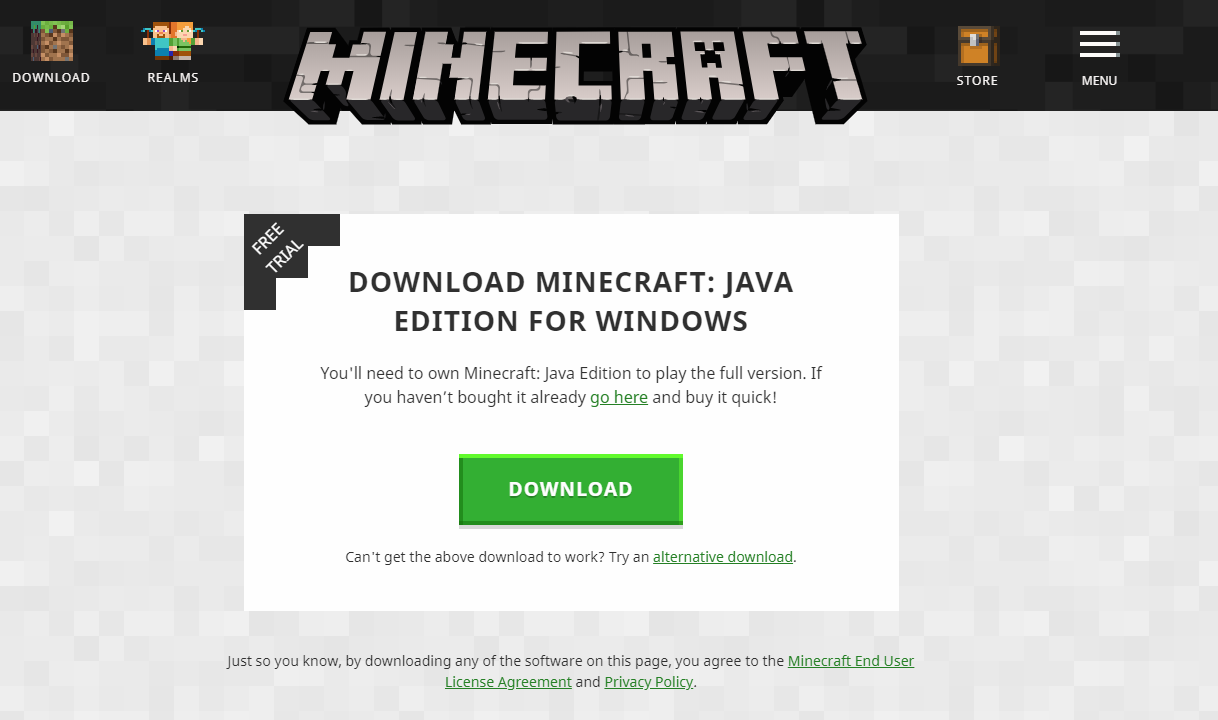
Minecraft యొక్క తాజా కాపీని డౌన్లోడ్ చేస్తోంది
- ఇప్పుడు నావిగేట్ చేయండి Minecraft యొక్క అధికారిక వెబ్సైట్ , ఆధారాలను చొప్పించి, ఆటను మళ్లీ డౌన్లోడ్ చేయండి. ఇన్స్టాల్ చేసిన తర్వాత, ఆటను ప్రారంభించి, సమస్య పరిష్కరించబడిందో లేదో తనిఖీ చేయండి.
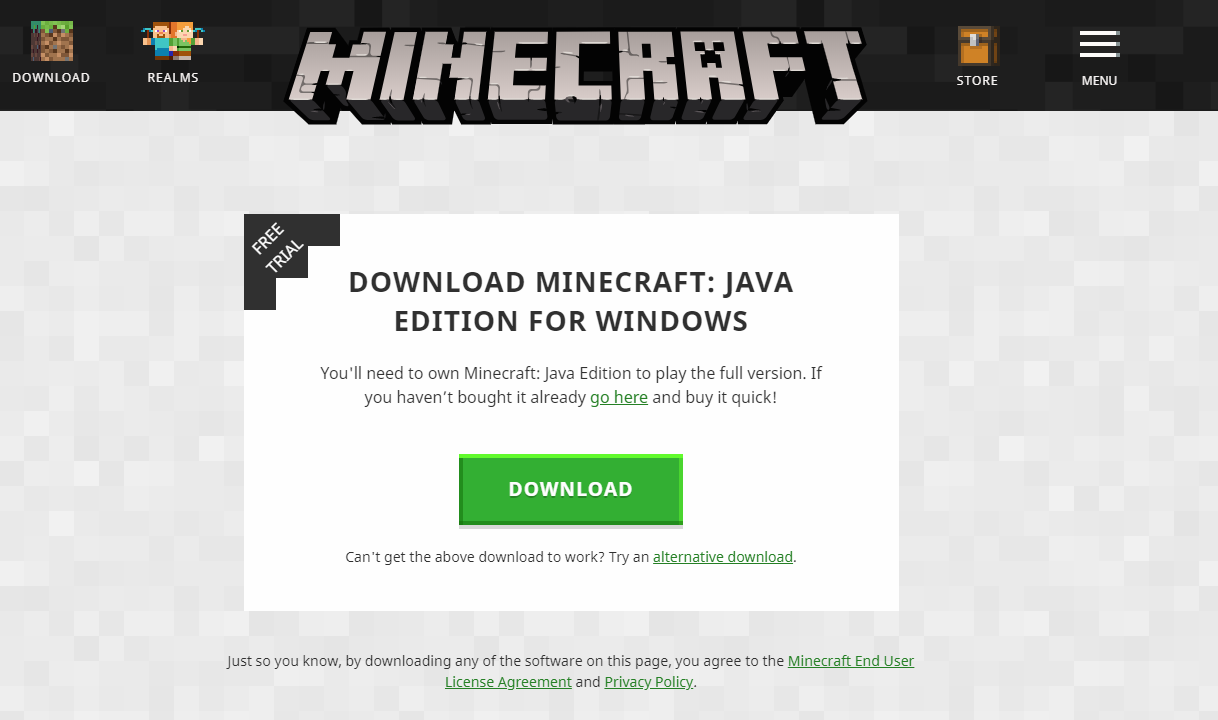




![[పరిష్కరించండి] వర్చువల్బాక్స్ లోపం NS_ERROR_FAILURE](https://jf-balio.pt/img/how-tos/91/virtualbox-error-ns_error_failure.png)




![[పరిష్కరించండి] మైక్రోసాఫ్ట్ సాలిటైర్ కలెక్షన్ ‘ఎక్స్బాక్స్ లైవ్ ఎర్రర్ కోడ్ 121010’](https://jf-balio.pt/img/how-tos/72/microsoft-solitaire-collection-xbox-live-error-code-121010.jpg)













